Microsoft Teams に画像が表示されない? 直し方

Microsoft Teamsで画像が表示されない問題に悩んでいませんか?この記事では、画像が読み込まれない原因と10の解決策を詳しく解説します。インターネット接続の確認からキャッシュのクリアまで、効果的な方法を紹介します。

そこには何百ものファイルタイプと拡張子が浮かんでいます。それらのいくつかが何であるか、そしてそれらをどうするかを理解しようとするのは気が遠くなるかもしれません。聞いたことのないものを一体どうやって開くのですか?私たちは皆、JPEGが何であるかを知っており、通常、1マイル離れた場所にRTFファイルを見つけます。ただし、多くのソフトウェアには独自のファイルタイプがあります。それらのいくつかはその特定のプログラムを使用してのみ開くことができますが、他のものは何か他のものをダウンロードすることによって見ることができます。非常識…そうですか?
正直なところ、そうではありません。わかりました。標準のファイルタイプのセットを使用しないのはなぜですか。このように考えてみてください。すばらしいソフトウェアを作成して販売していた場合、そのソフトウェアで作成されたファイルを自分の製品だけで開くことはできませんか?結局のところ、古いものを使用している人が開くことができれば、あまり多くのコピーを販売することはありません。
今日は、EPSファイルについて説明します。それが何であるかを説明し、それを開く方法を示します。
EPSは、カプセル化されたPostScriptファイルの略です。EPSファイルは描画ソフトウェアで使用されます。画像や図面がどのように作成されるかを説明します。これらのファイルには、テキストと写真の両方を保持して、特定のベクター画像がどのように描画されたかを説明できます。すばらしいのは、BMP(ビットマップ)プレビュー画像も含まれていることです。
すでに混乱している場合は、ベクトルとは何かを簡単に説明しましょう。数式を含む画像です。この情報を使用すると、画像を撮影して看板のサイズに拡大できます。ベクトルにはビットマップ(画像)があり、画像内のすべての小さなピクセルに、選択した任意のサイズに画像を操作できるようにするために必要なサイズと色を指示します。ベクトルは、私が言及した看板のような巨大なものを印刷するときに常に使用され、画像が鮮明で鮮明になるようにします。
多くの種類のプログラムでEPSイメージを作成できますが、実際に編集できるのはごくわずかです。たとえば、AdobePhotoshopを使用してEPSイメージを作成できます。ただし、そのファイルをAdobeのIllustratorで開くと、フラットになり、編集できなくなります。したがって、これらの画像を使用するには適切なソフトウェアが必要です。

ありがたいことに、AdobeのIllustratorを使用してEPSファイルを操作するだけではありません。それは素晴らしいプログラムですが、私たちのほとんどは、指先でより多くのオプションを利用したいと思っています。
EPSファイルを操作するために利用できる2つのまともな無料プログラムがあります:GravitとDrawFreely。どちらもナビゲートするのが難しい場合があり、これらのタイプのプログラムにすでに精通している人が使用するか、開始する前にチュートリアルビデオを見る必要があります。

(Adobeの代替手段以外の)プロの有料オプションには、CorelDrawとAffinityDesignProが含まれます。
最後に画像の品質を気にせずにEPSファイルを切り抜いたり、回転したり、サイズを変更したり、表示したりするだけの場合は、Microsoft Wordなど、コンピューターやタブレットに既に存在する可能性のあるプログラムをいくつでも使用できます。IrFanViewまたはGimp。
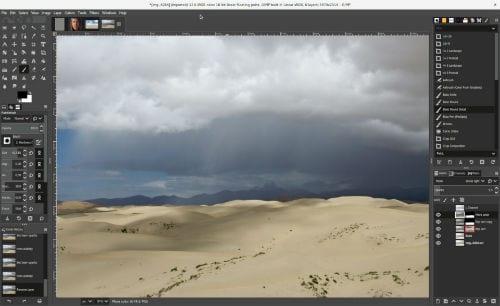
繰り返しになりますが、ファイルを開いて単に表示したり、簡単な変更を1、2回実行したりする場合は、いくつかの無料のコンバーターの1つを使用して、EPSファイルをJPEGまたはPNGに変更できます。無料のWebベースのコンバーターZamzarをチェックするか、FileZigZagを使用してEPSをPPTファイルに変換します。
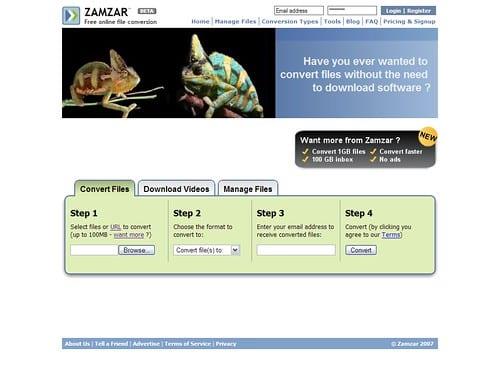
全体として、EPSファイルは恐ろしいものではありません。これは非常に強力で、グラフィックデザイナーや建築家によって日常的に使用されています。あなたや私のような人々がそれらを作成したり使用したりすることはめったにありませんが、あなたがそれらに出くわしたときにそれらをどうするかを知ることは常に良いことです!
Microsoft Teamsで画像が表示されない問題に悩んでいませんか?この記事では、画像が読み込まれない原因と10の解決策を詳しく解説します。インターネット接続の確認からキャッシュのクリアまで、効果的な方法を紹介します。
RARファイルをZIPファイルに変換したいですか?RARファイルをZIP形式に変換する方法を学びましょう。
同じチームメンバーとの定期会議をMicrosoft Teamsでスケジュールする必要がありますか?Teamsで定期会議を設定する方法を学びましょう。
このステップバイステップのチュートリアルで、Adobe Readerのテキストやテキストフィールドのハイライト色を変更する方法を説明します。
このチュートリアルでは、Adobe Readerでデフォルトのズーム設定を変更する方法を説明します。
Microsoft Teamsで「接続できませんでした」というエラーが頻繁に表示されますか? この問題を解決するためのトラブルシューティングのヒントを試してください!
LastPassがサーバーに接続できない場合は、ローカルキャッシュをクリアし、パスワードマネージャーを更新し、ブラウザ拡張機能を無効にしてください。
Microsoft Teamsは現在、会議と通話をTVにネイティブでキャストすることをサポートしていませんが、スクリーンミラーリングアプリを使用できます。
OneDriveのエラーコード0x8004de88を修正する方法を発見し、クラウドストレージを再び動作させましょう。
Microsoft WordにChatGPTを統合する方法をお探しですか?このガイドでは、3つの簡単なステップでChatGPT for Wordアドインを使う方法を紹介します。






